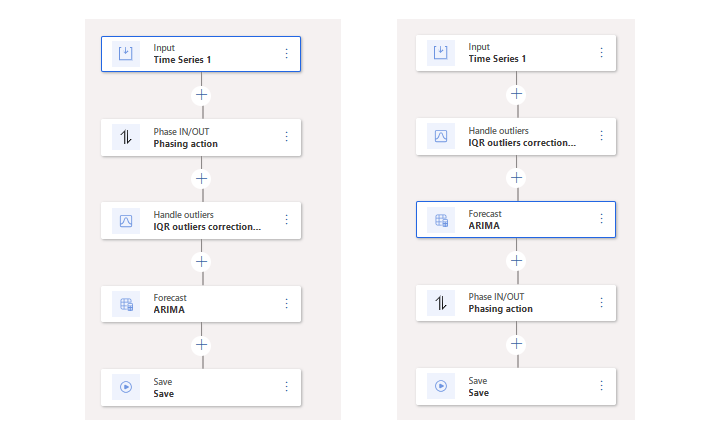Concevoir les modèles de prévision
Les modèles de prévision vous permettent d’organiser et de configurer des vignettes pour définir la prévision effectuée par un profil de prévision. Chaque modèle présente un organigramme qui représente graphiquement le calcul effectué par le modèle.
Algorithmes de prévision de la demande
La planification de la demande comprend trois algorithmes de prévision de la demande populaires : auto-ARIMA, ETS et Prophet. L’algorithme de prévision de la demande que vous utilisez dépend des caractéristiques spécifiques de vos données historiques.
- Auto-ARIMA fonctionne mieux lorsque les données suivent des modèles stables.
- L’erreur, la tendance et la saisonnalité (ETS) est un choix polyvalent pour les données présentant des tendances ou de la saisonnalité.
- Prophet fonctionne mieux avec des données complexes du monde réel.
La planification de la demande fournit également à la fois un modèle d’ajustement optimal (qui sélectionne automatiquement le meilleur des algorithmes disponibles pour chaque combinaison de produits et de dimensions) et la possibilité de développer et d’utiliser vos propres modèles personnalisés.
En comprenant ces algorithmes et leurs points forts, vous pouvez prendre des décisions éclairées pour optimiser votre chaîne d’approvisionnement et répondre à la demande des clients.
Cette section décrit le fonctionnement de chaque algorithme et son adéquation à différents types de données de demande historiques.
Modèle le mieux adapté
Le modèle le mieux adapté trouve automatiquement lequel des autres algorithmes disponibles (auto-ARIMA, ETS ou Prophet) correspond le mieux à vos données pour chaque combinaison de produits et de dimensions. De cette façon, différents modèles peuvent être utilisés pour différents produits. Dans la plupart des cas, nous vous recommandons d’utiliser le modèle le mieux adapté, car il combine les points forts de tous les autres modèles standard. L’exemple suivant montre comment.
Supposons que vous disposiez des données de série chronologique de demande historique comprenant les combinaisons de dimensions répertoriées dans le tableau suivant.
| Produit | Magasin |
|---|---|
| A | 1 |
| A | 2 |
| o | 1 |
| o | 2 |
Lorsque vous exécutez un calcul de prévision à l’aide du modèle Prophet, vous obtenez les résultats suivants : Dans cet exemple, le système utilise toujours le modèle Prophet, quelle que soit l’erreur en pourcentage absolu moyen calculée (MAPE) pour chaque combinaison de produits et de dimensions.
| Produit | Magasin | modèle de prévision | MAPE |
|---|---|---|---|
| A | 1 | Prophète | 0.12 |
| A | 2 | Prophète | 0.56 |
| o | 1 | Prophète | 0.65 |
| o | 2 | Prophète | 0.09 |
Lorsque vous exécutez un calcul de prévision à l’aide du modèle ETS, vous obtenez les résultats suivants. Dans cet exemple, le système utilise toujours le modèle ETS, quel que soit le MAPE calculé pour chaque combinaison de produits et de dimensions.
| Produit | Magasin | modèle de prévision | MAPE |
|---|---|---|---|
| A | 1 | ETS | 0.18 |
| A | 2 | ETS | 0.15 |
| o | 1 | ETS | 0.21 |
| o | 2 | ETS | 0.31 |
Lorsque vous exécutez un calcul de prévision à l’aide du modèle le mieux adapté, le système optimise la sélection de modèles pour chaque combinaison de produits et de dimensions. La sélection change en fonction des modèles trouvés dans les données de ventes historiques.
| Produit | Magasin | Prophète MAPE | Auto-ARIMA MAPE | ETS MAPE | Modèle de prévision le mieux ajusté | MAPE la mieux adaptée |
|---|---|---|---|---|---|---|
| A | 1 | 0.12 | 0.34 | 0.18 | Prophète | 0.12 |
| A | 2 | 0.56 | 0.23 | 0.15 | ETS | 0.15 |
| o | 1 | 0.65 | 0.09 | 0.21 | Auto-ARIMA | 0.09 |
| o | 2 | 0.10 | 0.27 | 0.31 | Prophète | 0.10 |
Le graphique suivant montre les prévisions de ventes globales dans toutes les dimensions (tous les produits dans tous les magasins) au cours des neuf prochains mois, trouvées à l’aide de trois modèles de prévision différents. La ligne verte représente le modèle le mieux adapté. Étant donné que l’ajustement optimal choisit le meilleur modèle de prévision pour chaque combinaison de produits et de dimensions, il évite les valeurs aberrantes qui pourraient se produire en forçant un seul modèle sur toutes les combinaisons de dimensions. Par conséquent, la prévision globale la mieux adaptée ressemble à une moyenne des prévisions basées sur un modèle unique.

Légende :
- Rouge = Seul Prophète
- Bleu = Seulement ETS
- Vert = Meilleur ajustement
Auto-ARIMA : le plaisir du voyageur temporel
L’algorithme auto-ARIMA est comme une machine à voyager dans le temps : il vous emmène dans un voyage à travers les modèles de demande passés afin que vous puissiez faire des prédictions éclairées sur l’avenir. Auto-ARIMA utilise une technique connue sous le nom de moyenne mobile intégrée autorégressive (ARIMA). Cette technique combine trois éléments clés : l’autorégression, la différenciation et les moyennes mobiles. L’algorithme auto-ARIMA identifie automatiquement la meilleure combinaison de ces composants pour créer un modèle de prévision adapté à vos données.
Auto-ARIMA fonctionne particulièrement bien avec les données de séries chronologiques qui présentent un modèle stable dans le temps, comme des fluctuations ou des tendances saisonnières. Si votre demande historique suit une trajectoire raisonnablement cohérente, l’auto-ARIMA pourrait être votre méthode de prévision préférée.
ETS : le metteur en forme
Error, Trend, and Seasonality (ETS) est un algorithme de prévision de la demande polyvalent qui s’adapte à la forme de vos données. Il peut modifier son approche en fonction des caractéristiques de votre demande historique. Il convient donc à un large éventail de scénarios.
Le nom ETS est l’abréviation des trois composants essentiels en lesquels l’algorithme décompose les données de séries chronologiques : erreur, tendance et saisonnalité. En comprenant et en modélisant ces composants, ETS génère des prévisions qui capturent les modèles sous-jacents de vos données. Cela fonctionne mieux avec des données qui montrent des schémas saisonniers clairs, des tendances, ou les deux. Il s’agit donc d’un excellent choix pour les entreprises dont les produits ou services sont affectés de manière saisonnière.
Prophet : le gourou visionnaire des prévisions
Prophet a été développé par l’équipe de recherche de Facebook. Il s’agit d’un algorithme de prévision moderne et flexible, capable de relever les défis des données du monde réel. Il est particulièrement efficace pour gérer les valeurs manquantes, les valeurs aberrantes et les modèles complexes.
Prophet fonctionne en décomposant les données de séries chronologiques en plusieurs composants, tels que la tendance, la saisonnalité et les vacances, puis en ajustant un modèle à chaque composant. Cette approche permet à Prophet de capturer avec précision les nuances de vos données et de produire des prévisions fiables. Prophet est idéal pour les entreprises qui ont des modèles de demande irréguliers ou des valeurs aberrantes fréquentes, ou pour les entreprises qui sont affectées par des événements spéciaux tels que des vacances ou des promotions.
Algorithme Azure Machine Learning personnalisé
Si vous disposez d’un algorithme Microsoft Azure Machine Learning personnalisé que vous souhaitez utiliser avec vos modèles de prévision, vous pouvez l’utiliser dans Demand Planning.
Créer et personnaliser un modèle de prévision
Pour créer et personnaliser un modèle de prévision, vous devez d’abord ouvrir un profil de prévision existant. (Pour plus d’informations, consultez Utiliser les profils de prévision.) Vous pouvez ensuite entièrement personnaliser le modèle utilisé par le profil sélectionné en ajoutant, supprimant et organisant les vignettes et en configurant les paramètres pour chacune d’elles.
Pour créer et personnaliser un modèle de prévision, procédez comme suit.
- Dans le volet de navigation, sélectionnez Opérations>Profils de prévision.
- Sélectionnez le profil de prévision pour lequel vous souhaitez créer ou personnaliser un modèle de prévision.
- Dans l’onglet Modèle de prévision, il y aura toujours au moins une vignette (de type Entrée) en haut de l’organigramme. Le modèle est traité de haut en bas, et la dernière vignette doit être une vignette de type Enregistrer. Ajoutez, supprimez et disposez les vignettes selon vos besoins, et configurez les paramètres pour chacune d’elles. Pour obtenir des directives, consultez l’illustration après cette procédure.
- Lorsque vous avez terminé de concevoir votre modèle de prévision, sélectionnez le bouton Valider
 dans le coin supérieur droit. Le système exécute quelques tests pour valider que votre modèle fonctionnera, puis fournit des commentaires. Corrigez tous les problèmes signalés par le test de validation.
dans le coin supérieur droit. Le système exécute quelques tests pour valider que votre modèle fonctionnera, puis fournit des commentaires. Corrigez tous les problèmes signalés par le test de validation. - Continuez à travailler jusqu’à ce que votre modèle soit prêt. Ensuite, sélectionnez Enregistrer dans le volet Actions.
- Si vous souhaitez enregistrer votre modèle de prévision en tant que modèle prédéfini, afin qu’il soit disponible lorsque vous et d’autres utilisateurs créez un nouveau profil de prévision, sélectionnez le bouton Enregistrer en tant que modèle de modèle
 dans le coin supérieur droit.
dans le coin supérieur droit.
L’illustration suivante montre les informations et les contrôles disponibles pour les vignettes dans un modèle de prévision.
Légende :
Icône de vignette – Un symbole qui représente l’objectif de la vignette.
Type de tuile– Le type de tuile. Ce texte décrit généralement le type de rôles, de calculs ou d’autres actions représentés par la vignette.
Nom de la vignette : nom appliqué à la vignette. Parfois, vous pouvez saisir manuellement ce texte dans les paramètres de la vignette. Cependant, il indique généralement la valeur de l’un des paramètres configurés pour la vignette.
Actions de la vignette – Ouvrez un menu d’actions que vous pouvez effectuer sur la vignette. Bien que certaines de ces actions soient spécifiques au type de vignette, la plupart sont communes à toutes les vignettes. Si des actions apparaissent grisées, elles ne peuvent pas être utilisées en raison de la position actuelle de la vignette ou pour une autre raison contextuelle. Voici quelques actions courantes disponibles :
- Paramètres – Ouvre une boîte de dialogue dans laquelle vous pouvez configurer les paramètres de la vignette.
- Supprimer – Retirez la tuile.
- Déplacer vers le haut et vers le bas – Repositionnez la vignette dans l’organigramme.
- Défini sur ’Passer’ : désactivez temporairement une vignette actuellement activée sans la supprimer ni supprimer ses paramètres.
- "Transmettre" non défini – Réactive une vignette actuellement désactivée.
Ajouter une vignette : ajoutez une nouvelle vignette à l’emplacement sélectionné.
Types de vignette de prévision
Cette section décrit l’objectif de chaque type de vignette de prévision. Il explique également comment utiliser et configurer chaque type.
Vignettes d’entrée
Les vignettes d’entrée représentent la série chronologique fournissant une entrée au modèle de prévision. La série chronologique est celle qui est répertoriée dans l’onglet Inclus de l’onglet Données d’entrée. Vous ne pouvez pas modifier le nom.
Les vignettes d’entrée comportent un seul champ que vous pouvez définir : Remplir les valeurs manquantes.
Gérer les vignettes hors norme
Les vignettes Gérer les valeurs hors norme identifient et compensent les points de données hors norme dans l’entrée. Ces points de données sont considérés comme des anomalies qui doivent être ignorées ou lissées pour éviter qu’elles ne perturbent le calcul des prévisions.
Les vignettes Gérer les valeurs hors norme comportent les champs suivants que vous pouvez définir :
Gérer les valeurs hors norme : Sélectionnez l’une des options suivantes :
- Intervalle interquartile (IQR)
- Décomposition saisonnière et tendancielle à l’aide de lœss (STL)
Multiplicateur de plage interquartile – Ce champ n’est disponible que lorsque le champ Gérer les valeurs hors norme est défini sur IQR.
Méthodes de correction : ce champ n’est disponible que lorsque le champ Gérer les valeurs hors norme est défini sur IQR.
Astuce de saisonnalité : ce champ n’est disponible que lorsque le champ Gérer les valeurs hors norme est défini sur STL.
Vignettes de prévision
Les vignettes de prévision appliquent un algorithme de prévision sélectionné à la série chronologique d’entrée pour créer une série chronologique de prévision.
Les vignettes de prévision n’ont qu’un seul champ que vous pouvez définir : Type de modèle. Utilisez-le pour sélectionner l’algorithme de prévision à utiliser. Pour plus d’informations sur chacun des algorithmes disponibles, consultez la section Algorithmes de prévision de la demande. Sélectionnez un des algorithmes suivants :
- ARIMA – Moyenne mobile intégrée autorégressive
- ETS – Erreur, tendance, saisonnalité
- Prophète-Prophète Facebook
- Modèle le mieux adapté
Finances et opérations – Vignettes Azure Machine Learning
Si vous utilisez déjà vos propres algorithmes de Azure Machine Learning pour la prévision de la demande dans Supply Chain Management (comme décrit dans Vue d’ensemble de Demand Forecasting), vous pouvez continuer à les utiliser tout en utilisant Demand Planning. Il vous suffit de placer une vignette Finances et opérations – Azure Machine Learning dans votre modèle de prévision plutôt qu’une vignette Prévision.
Pour plus d’informations sur la configuration de Demand Planning pour se connecter et utiliser vos algorithmes Azure Machine Learning, consultez Utiliser vos propres algorithmes Azure Machine Learning personnalisés dans Demand Planning.
Vignettes entrée/sortie
Les vignettes d’entrée/de sortie progressive modifient les valeurs d’une colonne de données dans une série chronologique pour simuler l’introduction progressive d’un nouvel élément (tel qu’un nouveau produit ou un nouvel entrepôt) ou la suppression progressive d’un ancien élément. Le calcul d’entrée/sortie progressive dure une période spécifique et utilise des valeurs tirées de la même série chronologique (soit de la même colonne de données en cours d’ajustement, soit d’une autre colonne de données qui représente un élément similaire).
Les vignettes d’entrée/de sortie progressive comportent les champs suivants que vous pouvez définir :
- Nom de l’étape : nom spécifique de la vignette. Ce nom s’affiche également dans le organigramme.
- Description – Une brève description de la vignette.
- Créé par : l’utilisateur qui a créé la vignette.
- Groupe de règles : nom du groupe de règles qui définit le calcul effectué par la vignette.
Lorsque vous configurez votre modèle de prévision, la position de la vignette Phase d’entrée/sortie affecte le résultat du calcul. Pour appliquer le calcul d’entrée/sortie progressive aux chiffres de ventes historiques, placez la vignette Phase d’entrée/sortie avant la Prévision carreau (comme indiqué sur le côté gauche de l’illustration suivante). Pour appliquer le calcul d’entrée/sortie progressive aux résultats prévision, placez la vignette Phase d’entrée/sortie après la Prévision carreau (comme indiqué sur le côté droit de l’illustration suivante).
Pour plus d’informations sur la fonctionnalité d’entrée/sortie progressive, y compris des détails sur la configuration de vos groupes de règles d’entrée/sortie progressive, voir Utiliser la fonctionnalité d’entrée/sortie progressive pour simuler les modifications planifiées.
Enregistrer les vignettes
Les tuiles d’enregistrement enregistrent le résultat du modèle de prévision en tant que série nouvelle ou mise à jour. Tous les modèles de prévision doivent se terminer par une seule vignette Enregistrer.
La série temporelle de prévision sera enregistrée en fonction des paramètres que vous configurez chaque fois que vous exécutez une tâche de prévision comme décrit dans Utiliser les profils de prévision.